You are here: Foswiki>Mango Web>CibsDocModules>CibsDocReferencExpedice (26 Oct 2021, JiriNecek)Edit Attach
Referenční popis modulu Expedice dokumentů
| Položka menu | |
|---|---|
| Položka podmenu | |
| Název modulu | Expedice dokumentů |
| Popis modulu | Přehled expedovaných nebo k expedici určených dokumentů. |
Obsah:
Pokud je v textu chyba či Vám schází nějaké informace, kontaktujte zákaznickou podporu.
Informace o sloupcích a filtrování naleznete přímo v systému při najetí kurzoru na název sloupce nebo filtru dané tabulky.
Význam modulu
Modul slouží jako náhled na provedené expedice. Každá expedice je nejdříve zařazena do fronty, náhled tedy na záložce Fronta. Jakmile je požadavek na expedici systémem proveden a expedice úspěšně projde, najdete její záznam na záložce Dokumenty. Pokud se expedice zařazená ve frontě neprovede, např. neexistující šablona, najdete záznam pouze na záložce Fronta.Záložka Dokumenty
Záložka obsahuje seznam expedovaných dokumentů a SMS zpráv, s možností zobrazení dokumentu .Tabulka Seznam expedice dokumentů
Tabulka obsahuje seznam expedovaných dokumentů a SMS zpráv.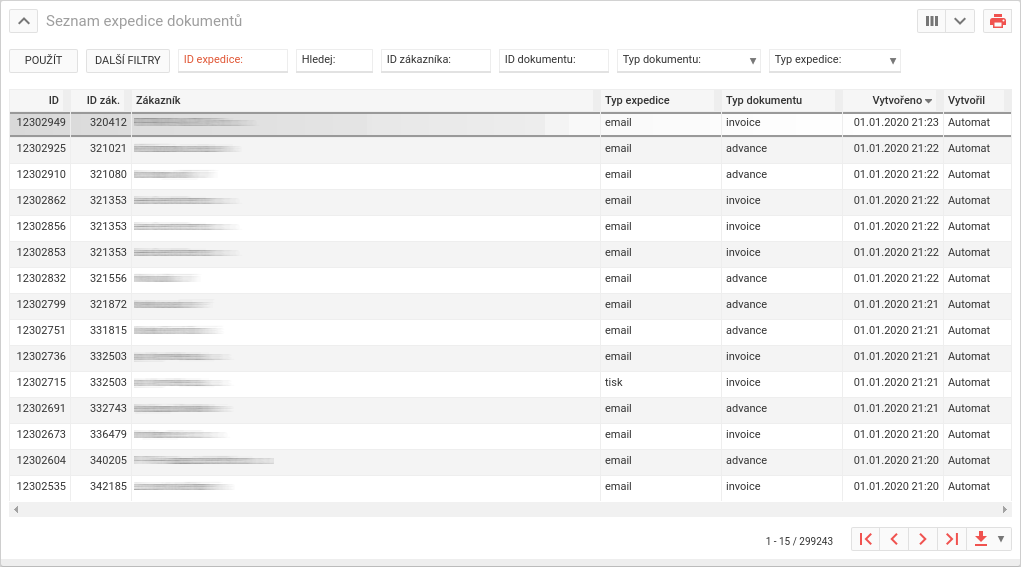
Volby typu expedice
- email - expedice na email zákazníka/operátora
- externí systém - expedice do externího systému (interní systém Mango partnera, který zpracuje přijatý dokument)
- sms - expedice na první evidované tel. číslo zákazníka (SMS zpráva)
- tisk - expedice do PDF souboru pro tisk a další zpracování (poslání přes poštu)
Akční tlačítka
- tlačítko
 "Zobrazení dokumentu" - zobrazí vybraný dokument či SMS zprávu v PDF souboru. Akce je ovlivněna nastavením přístupu k chráněným údajům v tištěných dokumentech.
"Zobrazení dokumentu" - zobrazí vybraný dokument či SMS zprávu v PDF souboru. Akce je ovlivněna nastavením přístupu k chráněným údajům v tištěných dokumentech.
Záložka Fronta
Záložka obsahuje seznam dokumentů k expedici.Tabulka Fronta dokumentů k expedici
Tabulka obsahuje seznam čekajících záznamů k expedici nebo již provedených expedic (úspěšných/neúspěšných).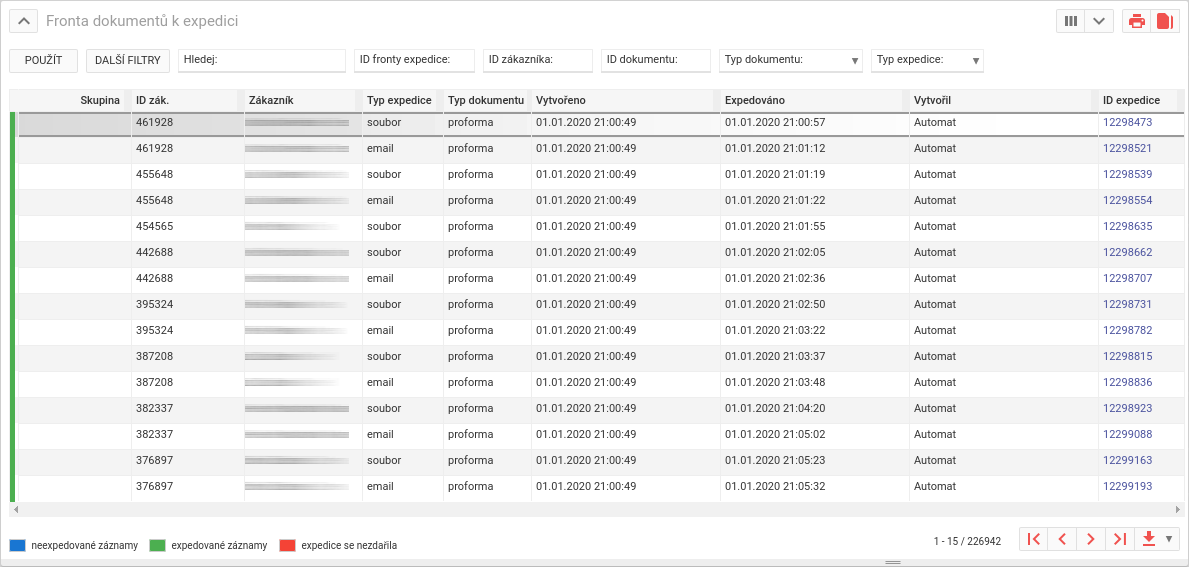
Volby stavu expedice
- expedováno - záznam byl expedován
- neexpedováno - záznam ještě nebyl expedován
- expedice se nezdařila - expedice nebyla provedena (např. zákazník nemá uvedeno tel. číslo, kam zprávu poslat; zákazník nemá uveden email, kam dokument poslat)
Volby typu expedice
- email - expedice na email zákazníka/operátora
- sms - expedice na první evidované tel. číslo zákazníka (SMS zpráva)
- soubor - expedice do PDF souboru pro tisk a další zpracování (poslání přes poštu)
Akční tlačítka
- tlačítko
 "Zobrazení dokumentu" - zobrazí vybraný dokument či SMS zprávu v PDF souboru. Akce je ovlivněna nastavením přístupu k chráněným údajům v tištěných dokumentech.
"Zobrazení dokumentu" - zobrazí vybraný dokument či SMS zprávu v PDF souboru. Akce je ovlivněna nastavením přístupu k chráněným údajům v tištěných dokumentech.
- tlačítko
 "Náhled hromadného PDF souboru" - zobrazí vybraný dokument či SMS zprávu v PDF souboru. Akce je ovlivněna nastavením přístupu k chráněným údajům v tištěných dokumentech.
"Náhled hromadného PDF souboru" - zobrazí vybraný dokument či SMS zprávu v PDF souboru. Akce je ovlivněna nastavením přístupu k chráněným údajům v tištěných dokumentech.
Kontrolní mechanismy
Systém Vám může zobrazit hlášky: Po otevření záložek se může z důvodu velkého množství dat nenačíst žádná data (proveďte nastavení filtrů) a systém zobrazí hlášku: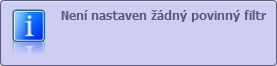
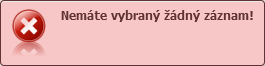
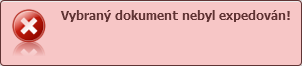


FAQ
Jak vytisknout dokument?
Na vybraném záznamu použít akciJak expedovat připravené dokumenty?
Při použití funkce automatického generování a expedice dokladů nebo zpracování dokladů na pozadí do hromadného souboru použijte akciV jakém intervalu dochází ke zpracování dokumentů připravených k expedici?
Interval načítání záznamů pro provedení expedice je 5 minut. Samotná expedice dokumentůprobíhá každou druhou minutu od 07:00 do 23:58.Lze na testovací verzi zobrazit expedované dokumenty?
Nikoliv, data se na testovací verzi nepřenáší. Při pokusu o zobrazení dokumentu expedovaného na jiné verzi systém oznámí informaci:Soubor nebyl nalezen. Na testovací/vývojové instalaci není možné zobrazit dokument dříve expedovaný na ostré instalaci. Pro vyzkoušení zobrazování dokumentů je nutné jej vytvořit přímo na testovací/vývojové instalaci, kde bude dostupný až do další synchronizace instalace (synchronizace probíhá ve dnech po - pá).
Proč se neexpedují dokumenty z testovací verze?
Jde o testovací data, které nemohou být předány dále k zákazníkovi. Pokud byste chtěli vidět, jak by email/SMS zpráva zákazníkovi dorazila, můžete kontaktovat zákaznickou podporu, kde Vám mohou data přeposlat k nahlédnutí.Uživatelská oprávnění použitá v tomto modulu
Seznam všech práv. Práva tohoto modulu jsou uvedena v předdefinovaných rolích.Předdefinované role
| Role |
|---|
| Modul Expedice dokumentů |
Související odkazy
Grafické uživatelské rozhraníJak expedovat dokument
Odkazující články
- Přístup k chráněným údajům, logování a notifikace
- Vymáhání pohledávek
- Jak expedovat dokumenty
- Jak na správu karty zákazníka
- Referenční popis modulu Doklady
- Referenční popis modulu Karta zákazníka
Edit | Attach | Print version | History: r17 < r16 < r15 < r14 | Backlinks | View wiki text | Edit wiki text | More topic actions
Topic revision: r17 - 26 Oct 2021, JiriNecek
 Copyright © by the contributing authors. All material on this collaboration platform is the property of the contributing authors.
Copyright © by the contributing authors. All material on this collaboration platform is the property of the contributing authors. Ideas, requests, problems regarding Foswiki? Send feedback
